- Med brskanjem po internetu lahko včasih opazite, da je prikaz spletne strani nenavaden.
- Če želite to popraviti, prilagodite nekatere nastavitve, kot je razloženo spodaj.
- Ne oklevajte in poiščite uporabnejše gradivo v naši Središče brskalnikov.
- Glej Stran z napakami brskalnika kjer boste zagotovo našli odgovor na večino težav z orodji za brskanje.

- Enostavna selitev: uporabite pomočnika Opera za prenos obstoječih podatkov, kot so zaznamki, gesla itd.
- Optimizirajte porabo virov: vaš RAM pomnilnik se uporablja učinkoviteje kot v drugih brskalnikih
- Izboljšana zasebnost: integriran brezplačen in neomejen VPN
- Brez oglasov: vgrajeni program za blokiranje oglasov pospeši nalaganje strani in ščiti pred rudarjenjem podatkov
- Prijazno igranju: Opera GX je prvi in najboljši brskalnik za igre na srečo
- Prenesite Opera
Uporabniki so poročali, da njihov brskalnik ne ustreza zaslonu Windows 10 kadar koli naložijo spletna mesta v okno, ki je polovico manjše od zaslona (način z ločenim zaslonom v sistemu Windows 10).
Ta težava se še poslabša, če uporabljate televizor z tako visoko ločljivostjo kot na monitorju računalnika.
Rezultat tega je, da je večina (če ne vsi) elementov na spletni strani, ki jih je treba prikazati, zloženih drug na drugega, tako da ostane prazen ali bel prostor, kjer bi bili običajno elementi spletnega mesta.
Iz teh razlogov bomo v tem članku preučili najboljše načine za reševanje te težave. Preberite, če želite izvedeti, kako to storiti.
Kaj lahko storim, če brskalnik ne ustreza mojemu zaslonu?
1. Poskusite z drugim brskalnikom
Če imate to težavo še naprej, morda razmislite o uporabi drugega brskalnika, ki ga lahko enostavno prilagodite svojim potrebam v kateri koli napravi.
Operana primer je tak brskalnik. Orodja lahko brezplačno prenesete z enim klikom, zato uporabite spodnjo možnost. Celoten postopek traja le nekaj minut.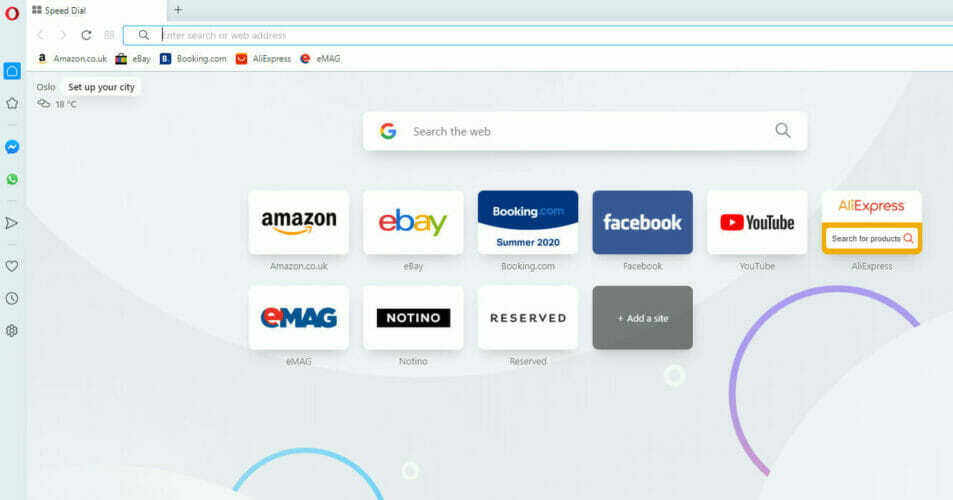
Orodje vam omogoča sinhronizacijo podatkov v vseh vaših napravah in je združljivo z osebnimi računalniki, Macom, Linuxom in Androidom.
Prehod na Opera iz katerega koli drugega priljubljenega brskalnika je izjemno enostaven. Uporabite Operin postopek z enim klikom za samodejno uvozite vse podatke brskalnika ali dodajte obstoječe razširitve in zaznamke, da boste lahko takoj začeli brskati.
Ne oklevajte in izkoristite vse dodatne možnosti, ki jih ponuja Opera v primerjavi z drugimi brskalniki, in jih prilagodite svojim potrebam z dodajanjem ikon, stranskih vrstic, delovnih prostorov in drugih razširitev.

Opera
Preizkusite ta brskalnik, ki je združljiv z večino priljubljenih naprav in je opremljen s preprostim, hitrim in odzivnim vmesnikom.
Obiščite spletno mesto
2. Ročno spremenite stopnjo povečave vsake spletne strani
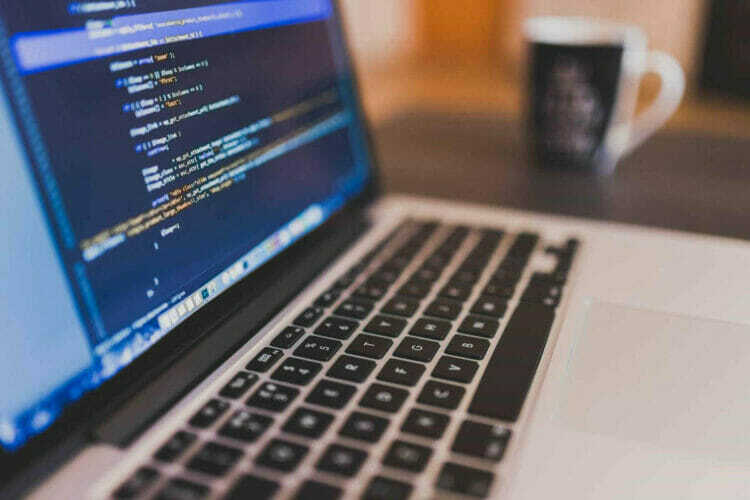
- Če želite povečati ali pomanjšati spletno stran, na kateri želite delati, lahko preprosto pritisnete tipko Tipka CTRL na tipkovnici in +/- znaki.
- Drug način za to je, da držite Tipka CTRLin s kolescem za pomikanje z miško povečajte ali pomanjšajte.
Vas zanima več bližnjic na tipkovnici v sistemu Windows 10? Oglejte si ta uporaben seznam
3. Spremenite privzeto vrednost povečave / pomanjšave
Mozilla Firefox
- Odprite Firefox.
- Tip približno: config v naslovno vrstico Firefoxa in pritisnite Enter.
- Izberite Sprejemam tveganje nadaljevati.
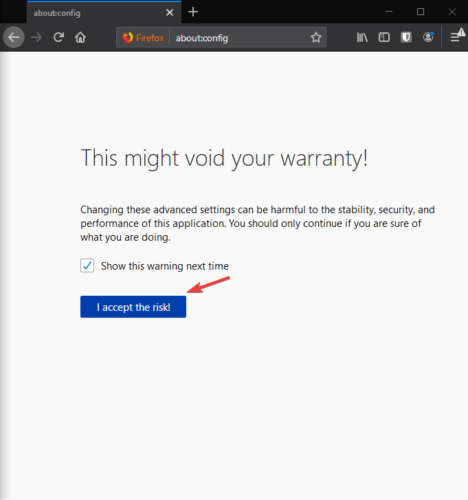
- Poiščite možnost layout.css.devPixelsPerPx na seznamu.
- Z desno miškino tipko kliknite in izberite Spremeni.
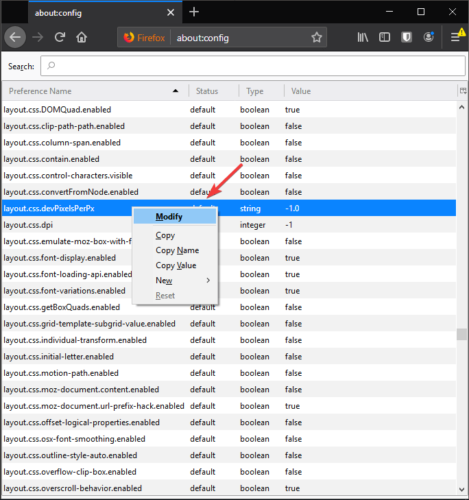
- Spremenite vrednost povečave na želeno nastavitev in kliknite V redu.
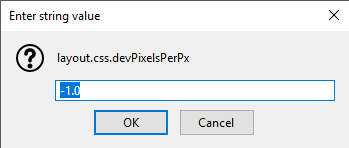
Google Chrome
- Odprite Chrome in kliknite gumb s tremi pikami v zgornjem desnem kotu zaslona.
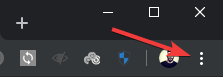
- V spustnem meniju, ki se prikaže, izberite Nastavitve.
- Kliknite na Napredno možnost.
- Pomaknite se navzdol in izberite možnost Spletna stran nastavitve.
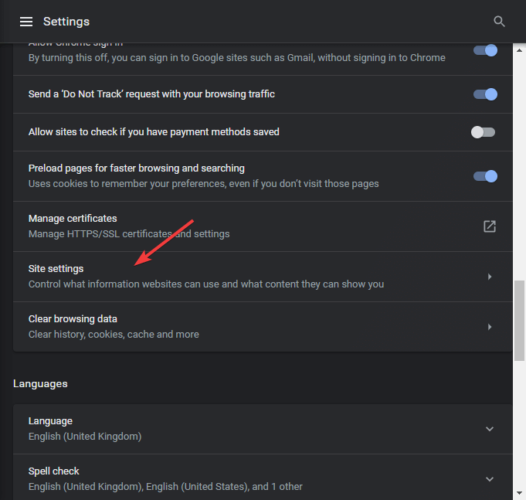
- Pomaknite se navzdol na seznamu in izberite Ravni povečave.
- V meniju, ki se odpre, nastavite stopnje povečave po meri za vsako spletno mesto, ki ga obiščete.
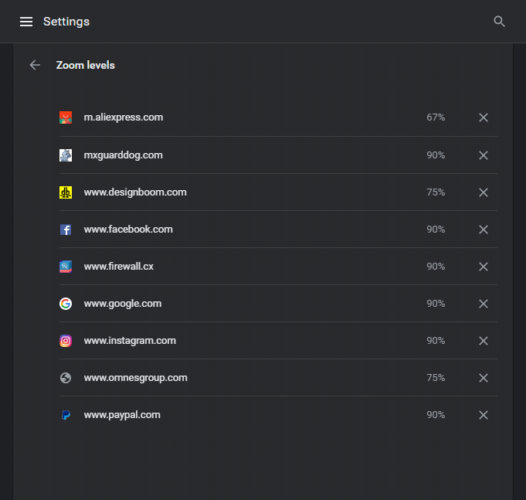
3. Z dodatki nastavite samodejno povečavo za spletna mesta
Mozilla Firefox
- Pojdite na uradni dodatek knjižnice Mozille in poiščite Fiksni zoom.
- Kliknite na Dodaj v Firefox.
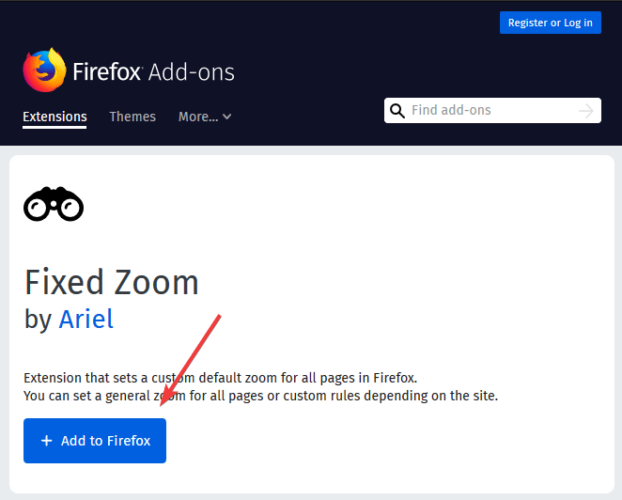
- Kliknite na Dodaj spet za dokončanje postopka.
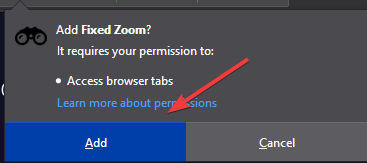
Microsoft Edge
- Pridobite Microsoftove Povečajte z Microsoft Edge.
- Kliknite na Pojdi in počakajte, da se nastavitev konča.
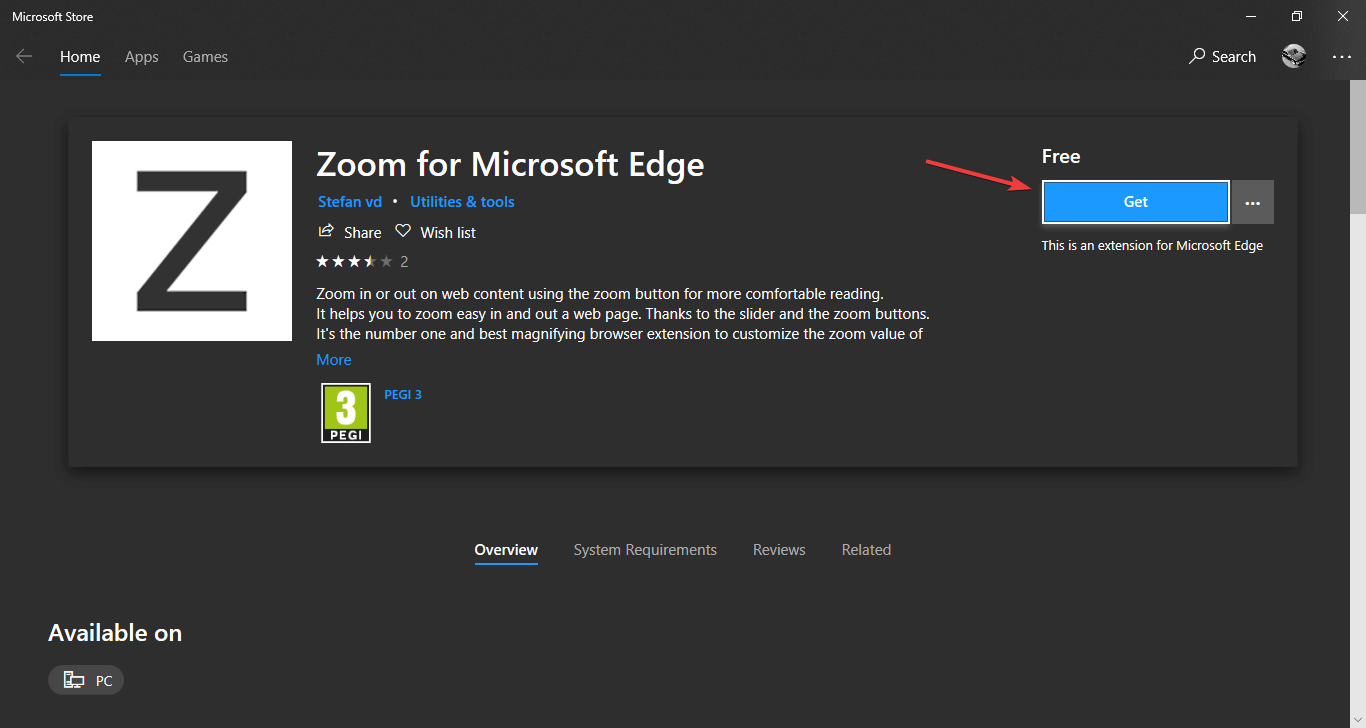
V tem članku smo preučili nekaj hitrih načinov prilagajanja ravni povečave za vsako spletno mesto, ki ga obiščete. To lahko storite z bližnjicami na tipkovnici, s spreminjanjem nastavitev brskalnika ali z dodatkom.
Prosimo, sporočite nam, če vam je to gradivo pomagalo rešiti težavo z oknom brskalnika, ki ni ustrezal zaslonu.
 Še vedno imate težave?Popravite jih s tem orodjem:
Še vedno imate težave?Popravite jih s tem orodjem:
- Prenesite to orodje za popravilo računalnika ocenjeno z odlično na TrustPilot.com (prenos se začne na tej strani).
- Kliknite Zaženite optično branje najti težave s sistemom Windows, ki bi lahko povzročale težave z računalnikom.
- Kliknite Popravi vse odpraviti težave s patentiranimi tehnologijami (Ekskluzivni popust za naše bralce).
Restoro je prenesel 0 bralci ta mesec.
